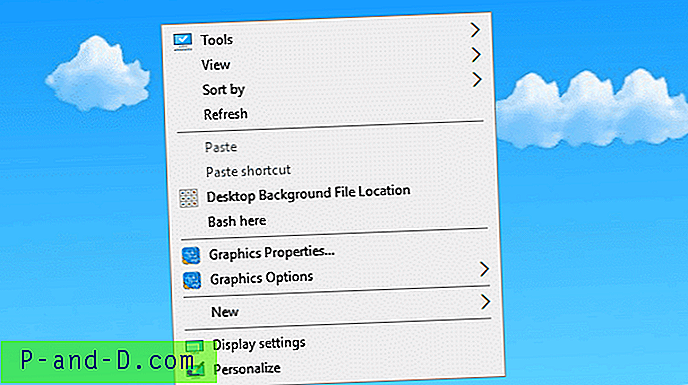At vide, hvordan man kontrollerer for nyligt oprettede eller ændrede filer på din computer, er vigtigt, fordi der måske er et tidspunkt, hvor nogen brugte din computer et øjeblik, og du har brug for at kontrollere, om der er installeret tredjepartssoftware uden din tilladelse. Eller måske prøver du sandsynligvis at finde det dokument, du læste for en måned siden, men kan ikke huske filnavnet eller det sted, hvor du har gemt filen.
Ikke kun det, luskede adware kan også komme ind på din computer, når du ved et uheld har klikket på den forkerte knap på en downloadindpakning, og du ikke engang klar over det, før du finder nye genvejsikoner på dit skrivebord, eller du får en tilfældig browser-popup. Du kan let finde disse filer ved blot at undersøge de filer, der for nylig blev oprettet eller ændret. I denne artikel vil vi dele med dig et par måder at kontrollere for nyligt oprettede eller ændrede filer på din computer. 1. Programmer og funktioner
Den nemmeste måde at kontrollere for nyligt installeret software på din computer er gennem programmer og funktioner, der findes i Kontrolpanel. Du kan nemt få vist den seneste installerede software ved at klikke på kolonnen “Installeret på” for at sortere listen efter dato.

Hvis du ikke kan finde Programmer og funktioner i Kontrolpanel, skal du trykke på WIN + R og indtaste appwiz.cpl efterfulgt af trykke på Enter-tasten. Naturligvis er denne metode langt fra færdig, fordi den ikke viser bærbare programmer, der ikke kræver nogen installation på listen. Denne metode er mere nyttig til legitim software, der kræver installation.
2. Windows-søgning
Windows-søgning har kapacitet til at søge på din harddisk eller et netværksdrev og vise filer baseret på oprettet eller ændret dato. Øverst til højre i Windows Stifinder, hvor du finder en søgefelt, skriv dateskablet: eller datemodificeret: og der vises en kalender, der giver dig mulighed for at vælge en dato eller datointerval.
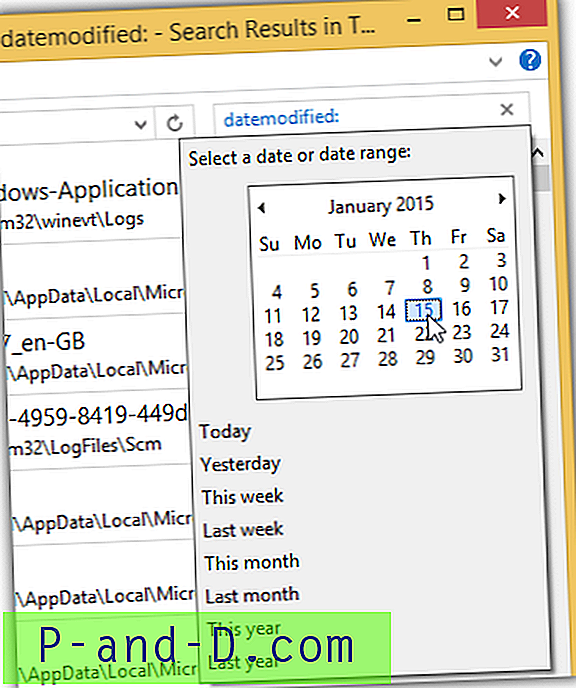
Selvom den indbyggede søgning i Windows ikke er det bedste søgeværktøj, er det nyttigt, hvis du hurtigt skal kontrollere for de nyligt oprettede eller ændrede filer på computeren uden at stole på en tredjeparts søgesoftware.
3. Alt
Alt er sandsynligvis den mest effektive søgemaskine til din computer. Hvis du kører alt, gennemsøges øjeblikkeligt din harddisk og viser alle de filer og mapper, der findes på din computer. Det er meget hurtigt og tager kun et par sekunder at gennemgå en harddisk, der indeholder hundretusinder af filer. Du kan nemt sortere listen efter Datoændring, Oprettet dato og endda Datoadgang, men vær opmærksom på, at det vil tage lidt tid at sortere listen første gang.
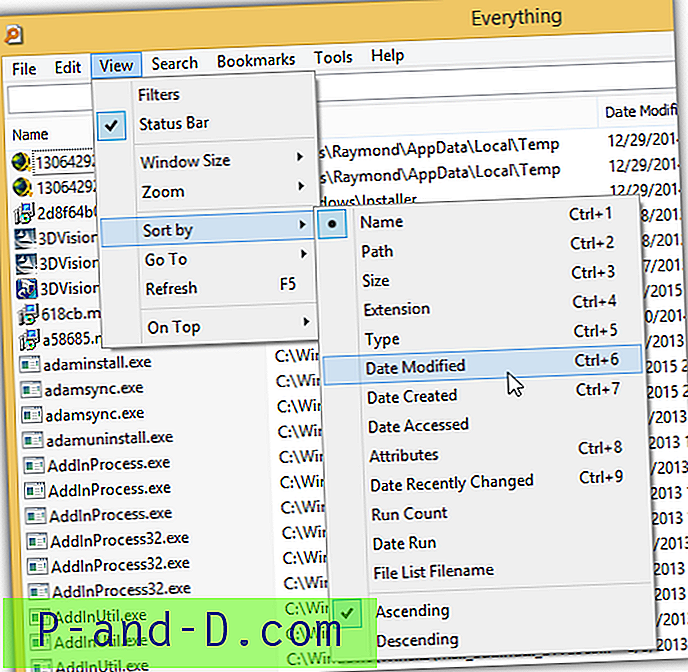
Da Alt indekserer hver fil og mappe, der findes på computeren, har det nogle meget nyttige filtre, hvor et par foruddannede filtre er oprettet som standard for at liste filer fra forskellige kategorier, såsom lyd, komprimeret, dokument, eksekverbar, mappe, billede og video. Så hvis du kontrollerer for mulig malware-infektion, vil valg af filter, der kan køres, hjælpe dig med at beskære gennem listen.
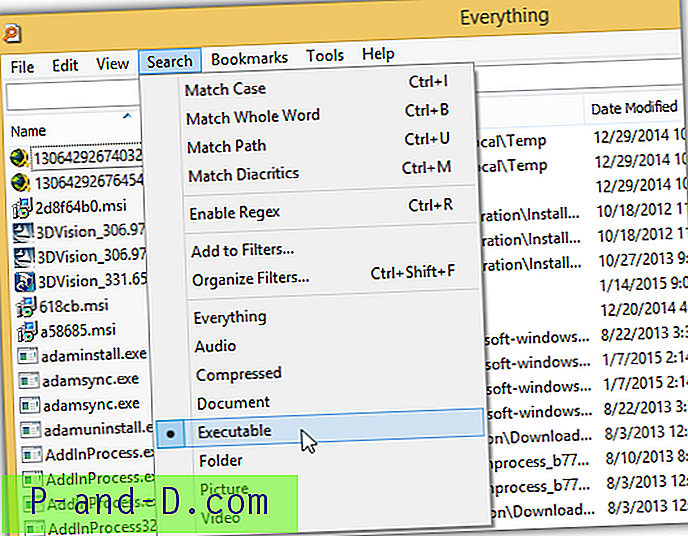
Download alt
4. SearchMyFiles
NirSoft har et fremragende gratis søgeværktøj kaldet SearchMyFiles, hvor du kan finde meget fleksible og kraftfulde søgemuligheder som fil / mappe ekskludering, filer / undermapper jokertegn, filstørrelse, attributter, fil oprettet, ændret og adgang til tid. I modsætning til alt, der viser alle filer / mapper, og derefter skal du bruge filtre, viser SearchMyFiles kun de filer, du gerne vil se, baseret på søgemulighederne.
Hvis du vil søge efter nyligt oprettede eller ændrede filer på din computer, skal du være mere opmærksom på filtidsområdet i søgemulighederne. Du kan vælge et tidsinterval, sidste XX sekunder / minutter / timer / dage, i dag og siden sidste genstart.
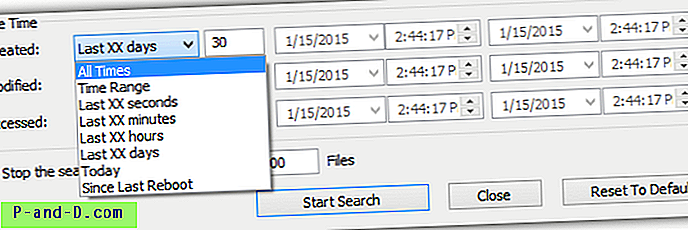
Download SearchMyFiles
5. Random's systeminformationsværktøj
Random's System Information Tool er et lille og bærbart værktøj, der i høj grad er afhængig af HijackThis til at generere hovedanalyserapporten, og det udfylder hullerne ved at tilføje en liste over filer og mapper, der blev oprettet eller ændret for 1-3 måneder siden til logfilen.
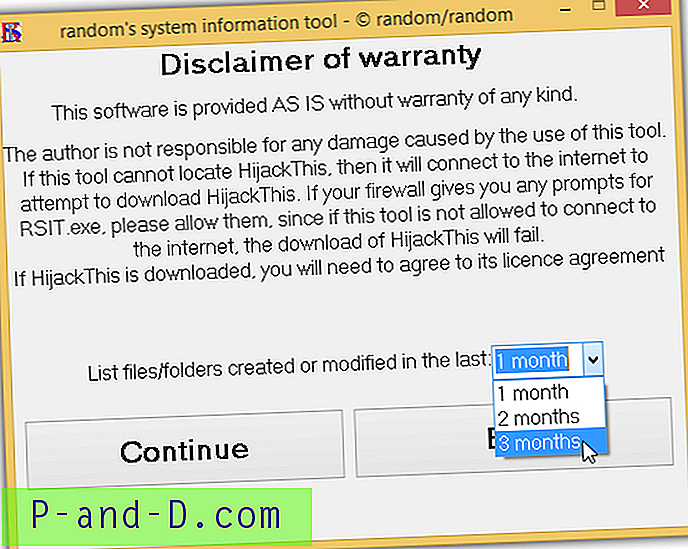
Vær opmærksom på, at Random's System Information Tool automatisk downloader en kopi af HijackThis i baggrunden, da HijackThis køres som et separat program. Hvis du har en firewall, der fortæller dig, at RSIT opretter en udgående forbindelse, skal du tillade det igennem.
Download Random's System Information Tool
![[Trick] Brug 4G SIM i 3G-smartphones](http://p-and-d.com/img/tech-tips/889/use-4g-sim-3g-smartphones.png)

![Download Grand Theft Auto 5 til Android [Working + Legal]](http://p-and-d.com/img/tech-tips/377/download-grand-theft-auto-5.png)